오래된 Samsung 전화에서 Samsung S8로 모든 것을 전송
Samsung S8 및 S20은 Samsung의 최신 제품입니다. 그것은 확실히 도시의 현재 이야기가 되었고 전 세계적으로 많은 팬을 확보했습니다. 당신이 Samsung S8의 자랑스러운 소유자라면 먼저 기기를 설정해야 합니다. 그러려면 Samsung에서 Galaxy S8로 데이터를 전송해야 합니다. 이미 오래된 Samsung 장치를 소유하고 있고 해당 데이터를 새로 구입한 Samsung S8로 전송하고 싶다면 제대로 찾아오셨습니다. 이 게시물에서는 두 가지 방법으로 구형 Samsung을 Galaxy S8로 전송하는 방법을 알려 드리겠습니다.
파트 1: Samsung Smart Switch를 통해 Samsung S8/S20으로 데이터 전송
스마트 스위치 가장 쉬운 방법 중 하나입니다 삼성 연락처 전송 삼성 갤럭시 S8로. 소프트웨어를 사용하여 다른 유형의 데이터도 전송할 수 있습니다. Smart Switch를 사용하는 방법에는 여러 가지가 있습니다. Android 앱을 사용하여 무선으로 또는 USB 케이블에 연결하는 동안 한 휴대폰에서 다른 휴대폰으로 콘텐츠를 전송할 수 있습니다. 또한 Windows 및 Mac용 전용 소프트웨어가 있으며 전용 웹사이트에서 바로 다운로드할 수 있습니다. 바로가기.
이상적으로 Smart Switch는 사용자가 이전 휴대폰에서 새로 구입한 Samsung 장치로 쉽게 마이그레이션할 수 있도록 Samsung에서 설계했습니다. 이전 Samsung을 Galaxy S8/S20으로 전송하려는 경우 Android 앱을 쉽게 사용하고 더 짧은 시간에 동일한 작업을 수행할 수 있습니다. 그렇게 하려면 다음 단계를 따라야 합니다.
1. Play 스토어 페이지 오른쪽에서 두 기기 모두에 앱을 다운로드합니다. 바로가기. 첫 번째 장치에서 앱을 실행하고 전송 모드를 선택합니다. 무선으로 또는 USB 커넥터를 사용하여 Samsung에서 Galaxy S8로 데이터를 전송할 수 있습니다.
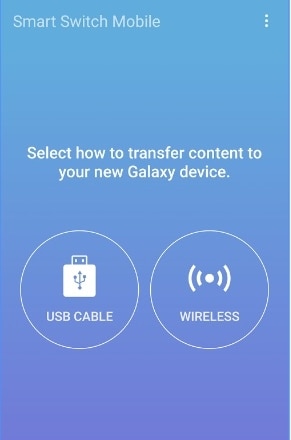
2. 가지고 있는 소스 장치의 종류를 선택합니다. 이 경우 삼성(안드로이드) 전화가 됩니다.
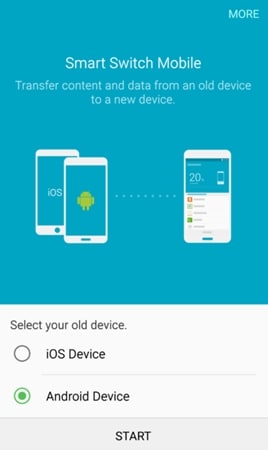
3. 또한 수신 장치도 선택합니다. 이 장치는 Samsung 장치이기도 합니다. 완료되면 두 장치를 함께 연결하십시오.
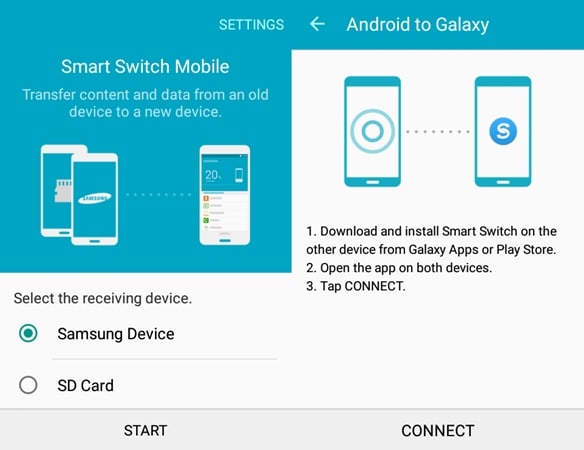
4. 전송 프로세스를 시작하기 전에 보안 연결을 설정하기 위해 두 장치의 PIN을 일치시킵니다.
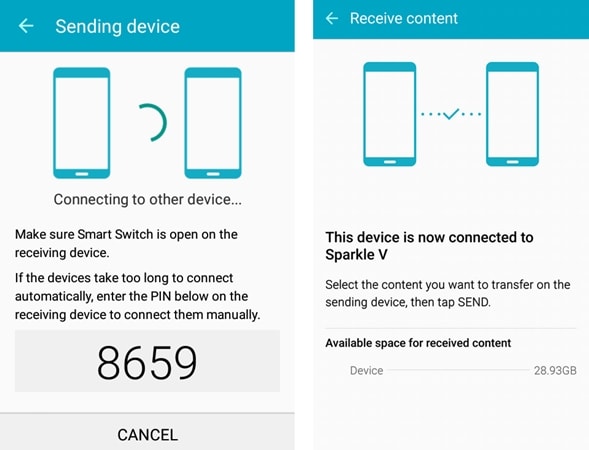
5. 이제 전송할 데이터의 종류를 선택하면 됩니다. 이상적으로는 Samsung 연락처를 Samsung Galaxy S8로 전송하거나 다른 모든 항목도 전송할 수 있습니다. 귀하의 요구 사항에 따라 다릅니다.
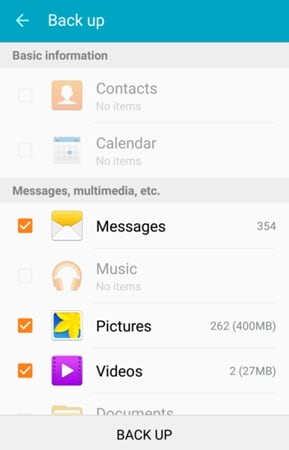
6. 필요한 데이터를 선택했는지 확인한 후 마침 버튼을 누릅니다. 그러면 전송 프로세스가 자동으로 시작됩니다.

7. 새 S8이 이전 Samsung 전화에서 데이터를 수신하기 시작할 때까지 잠시만 기다리면 됩니다.
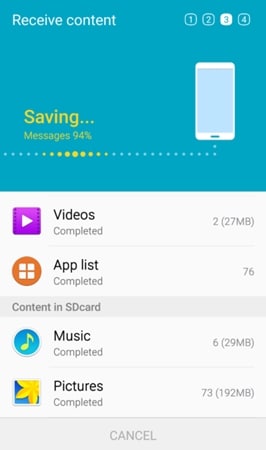
8. 이전 절차가 성공적으로 완료되는 즉시 신청서에서 알려드립니다. 이제 장치를 분리하고 필요에 따라 사용할 수 있습니다.
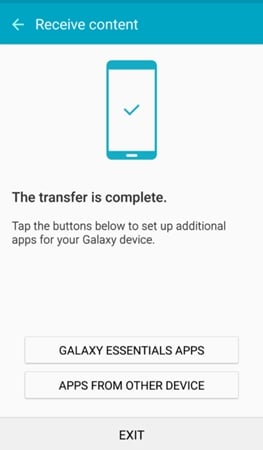
파트 2: DrFoneTool을 통해 모든 것을 Samsung S8/S20으로 전송
때때로 Smart Switch를 사용하는 것은 때때로 약간 지루할 수 있습니다. 당신이 대안을 찾고 있다면, 당신은 줄 수 있습니다 DrFoneTool – 전화 전송 시도. Smart Switch와 달리 이것은 연락처, 메시지, 통화 기록, 갤러리, 비디오, 캘린더, 오디오 및 응용 프로그램 등과 같은 데이터의 전체 백업을 수행하는 데 사용할 수 있습니다. 나중에 이 데이터를 새로 복원할 수 있습니다. 삼성 S8을 샀다. 꽤 편리한 것 같죠?

DrFoneTool – 전화 전송
클릭 한 번으로 모든 것을 Samsung S1/S8으로 전송
- 쉽고 빠르고 안전합니다.
- 다른 운영 체제(iOS에서 Android로)를 사용하는 장치 간에 데이터를 이동합니다.
-
최신 iOS 11을 실행하는 iOS 기기 지원

- 사진, 문자 메시지, 연락처, 메모 및 기타 여러 파일 형식을 전송합니다.
- 8000개 이상의 Android 기기를 지원합니다. iPhone, iPad 및 iPod의 모든 모델에서 작동합니다.
이미 수천 대의 Android 스마트폰과 호환되며 Samsung에서 Galaxy S8로 데이터를 전송하는 안전하고 안정적인 방법을 제공합니다. 다음 단계에 따라 수행할 수 있습니다.
1. 시작하려면 컴퓨터에 DrFoneTool을 다운로드하여 설치해야 합니다. DrFoneTool을 실행하면 다음 화면이 나타납니다. 계속하려면 ‘전화 전송’을 선택하십시오.

2. 이제 이전 Samsung 장치와 새 Samsung S8/S20을 컴퓨터에 연결합니다. 삼성 전화가 성공적으로 연결되었는지 확인하려면 먼저 장치에서 USB 디버깅을 켜십시오.

3. 전송할 데이터 파일의 종류를 선택하고 ‘전송 시작’ 버튼을 다시 클릭합니다.

4. 몇 분 안에 선택한 모든 데이터가 새로운 Galaxy S8/S20으로 전송됩니다.

파트 3: 두 방법 간의 비교
위에서 언급한 방법에 대해 알게 된 후에는 약간 혼란스러울 수 있습니다. 괜찮아요! 우리는 당신을 돕기 위해 여기 있습니다. 이 두 가지 방법의 장단점을 나열하여 어떤 방법이 가장 적합한지 결정할 수 있습니다. 이전 Samsung을 Galaxy S8로 전송하려면 다음 방법 중 하나를 선택할 수 있습니다. 다음 사항만 고려하십시오.
|
삼성 스마트 스위치 |
DrFoneTool – 전화 전송 |
| 이전 장치에서 새 Samsung 전화로 마이그레이션하는 데 이상적으로 사용됩니다. | 그것은 전화 전송 도구에 대한 전문적인 1 클릭 전화입니다. 누구나 처리할 수 있습니다. 기술적 인 기술이 필요하지 않습니다. |
| 수신 장치는 삼성 휴대폰 또는 SD 카드여야 합니다. | DrFoneTool – 전화 전송은 iOS, Android 및 Windows에서 실행되는 장치를 지원합니다. 더 유연합니다. |
| 제한된 호환성 | 8000개 이상의 Android 기기와 호환됩니다. |
| 전용 Android 앱을 사용할 수 있습니다. | 안드로이드 앱이 없습니다. PC 버전(Windows)만 있습니다. |
| 단방향 전송만 이루어지기 때문에 Smart Switch에 소요되는 시간은 비교적 적습니다. | 전체 프로세스는 몇 분 밖에 걸리지 않습니다. |
| USB 커넥터를 사용하여 무선으로 파일을 전송하는 방법을 제공합니다. | 무선으로 파일을 전송하는 조항은 없습니다. |
| 사진, 비디오, 음악, 연락처, 메시지, 캘린더 등과 같은 데이터 유형을 전송하는 데 사용할 수 있습니다. | 오디오, 비디오, 사진, 메시지, 연락처 등을 전송하는 것 외에도 애플리케이션 데이터(루팅된 장치의 경우)를 전송할 수도 있습니다. |
이제 각 응용 프로그램의 장단점을 알았 으면 가장 좋아하는 것을 선택하고 번거 로움없이 Samsung 연락처를 Samsung Galaxy S8로 전송하십시오.
이 심층 가이드를 통해 Samsung에서 Galaxy S8로 데이터를 즉시 전송할 수 있다고 확신합니다. 원하는 옵션을 선택하고 문제가 발생하면 언제든지 저희에게 연락하십시오.
마지막 기사

